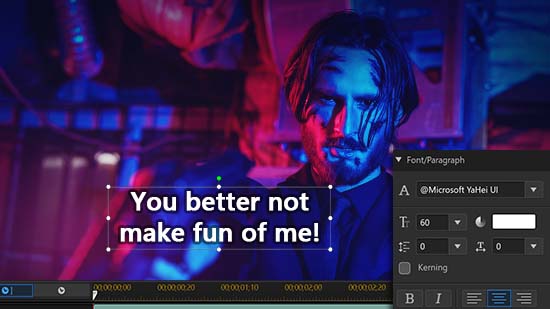Les 15 meilleurs filtres Instagram en 2026
Sur Instagram, l'utilisation de filtres et effets est plutôt courante. Que ce soit un filtre instagram pour le visage, un filtre vintage ou quelque chose d'un peu plus tendance, il existe une multitude d'effets et filtres Instagram qui si bien utilisés, vous permettront de faire passer vos photographies au niveau supérieur.
Nous avons sélectionné 15 des meilleurs filtres Iinstagram qui vous permettront de vous démarquer des autres utilisateurs.
- PhotoDirector: Meilleure application de filtre Instagram
- Les 15 meilleurs filtres Instagram
- Foire aux questions - Filtre Instagram
PhotoDirector: Meilleure application de filtre Instagram
Avec une gigantesque collection de plusieurs centaines de filtres classiques ainsi que des filtres cartoons, des filtres IA et plein d'autres effets tendances, PhotoDirector est la meilleure application de retouche photo pour utiliser des filtres Instagram.
De plus, l'app propose plusieurs autres outils utiles pour Instagram tels que des fonctionnalités de retouche du visage pour corriger les imperfections, un pinceau de suppression pour effacer tout élément indésirable, des modèles de collage et bien plus encore.
Les 15 meilleurs filtres Instagram
- Filtre cartoon
- Filtre animé
- Filtre IA
- Filtre Face Swap
- Filtre noir & blanc
- Filtre saisonnier
- Filtre ciel
- Filtre glitch
- Filtre croquis
- Filtre maquillage
- Filtre arrière-plan
- Filtre de lumière
- Filtre polaroid
- Filtre du corps
- Filtre color pop
#1 Filtre Instagram: Filtre cartoon
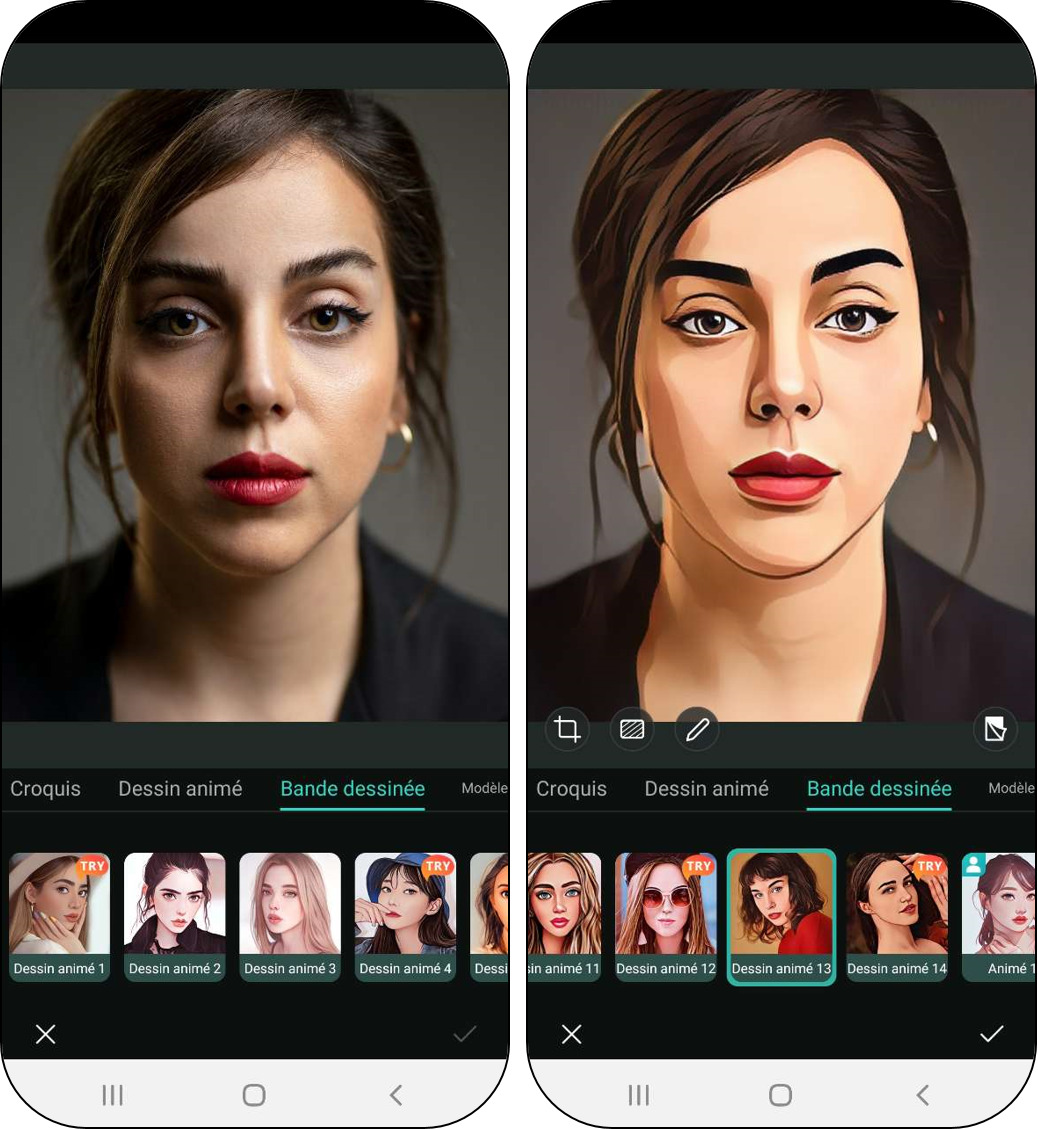
Les filtres cartoon sont une excellente idée pour transformer vos selfies en personnages de dessin animé et les partager sur Instagram.
Plus d'une dizaine d'effets cartoon aux styles différents sont disponibles gratuitement dans PhotoDirector .
Comment utiliser les filtres Instagram Cartoon?
- Appuyez sur Modifier
- Importez votre image
- Sélectionnez l'outil "Portrait IA"
- Choisissez un style sous le menu "Bande dessinée"
#2 Filtre Instagram: Filtre animé
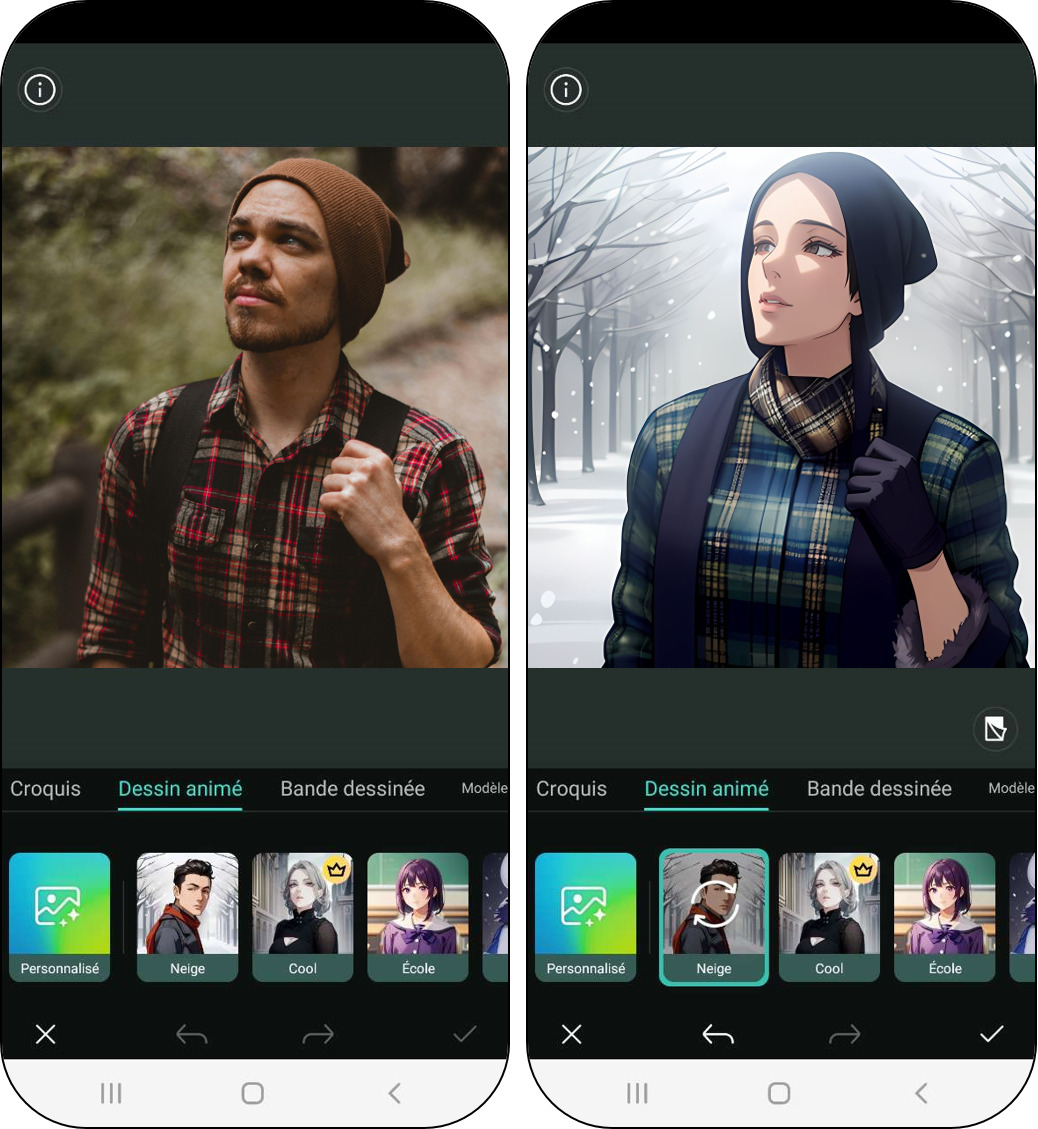
Pour les amateurs d'animation japonaise, PhotoDirector propose également plusieurs filtres d'IA générative sur le thème des personnages de manga.
Sélectionnez un style manga prédéfini ou bien créez le vôtre en écrivant une invite de texte.
Comment utiliser les filtres Instagram Animé?
- Appuyez sur Modifier
- Importez votre image
- Sélectionnez l'outil "Portrait IA"
- Choisissez un style prédéfini sous le menu "Dessin animé" ou créer le vôtre en tapant sur "Personnalisé"
#3 Filtre Instagram: Filtre IA
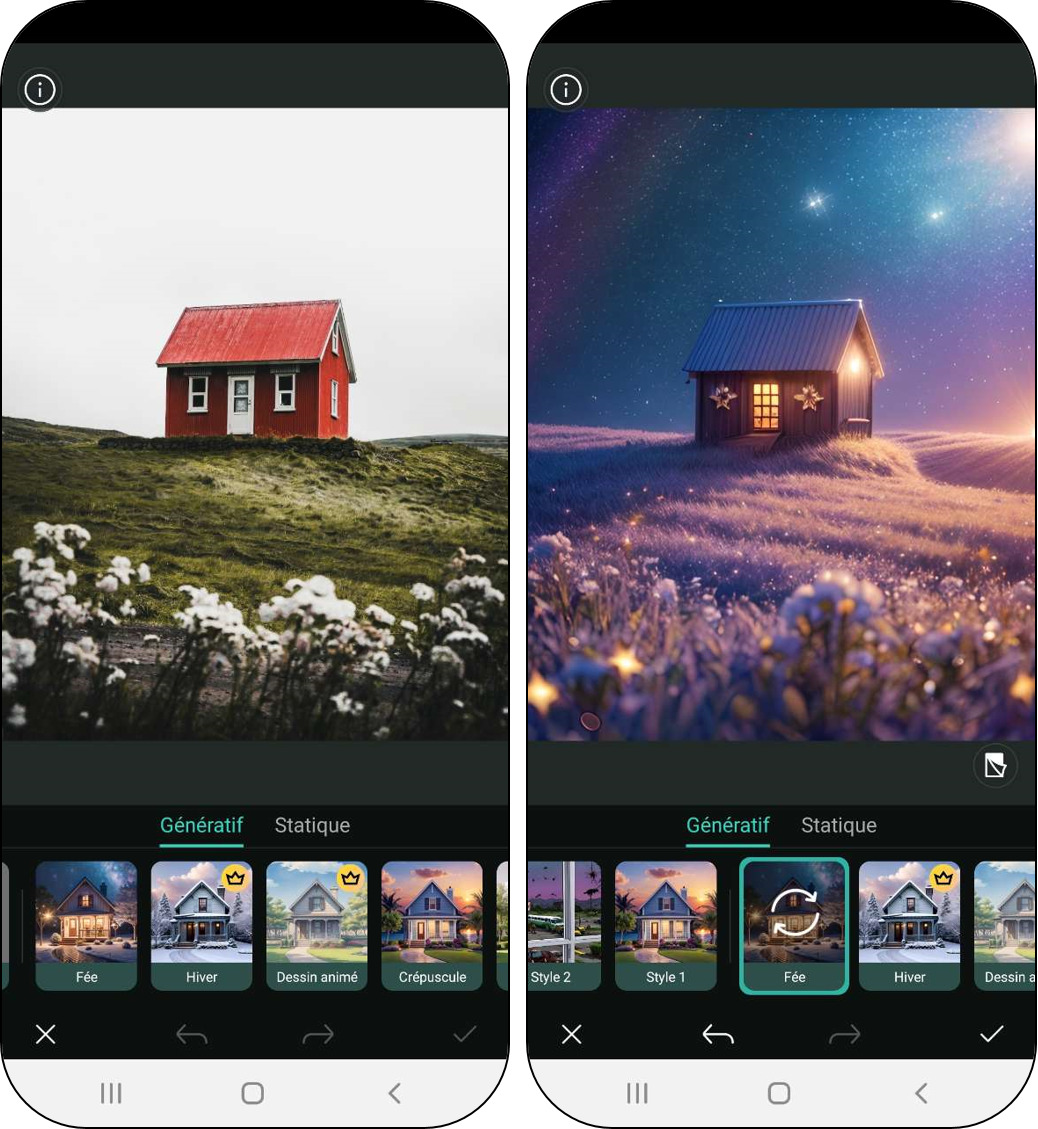
Vous possédez une photo d'un paysage mais souhaitez changer son style avant de la poster sur Instagram, les filtres IA seront l'outil dont vous avez besoin.
Ces filtres permettent de conserver la base de votre photo et de changer quelques détails visuels afin d'apporter une subtile touche de nouveauté.
Comment utiliser les filtres Instagram IA?
- Appuyez sur Modifier
- Importez votre image
- Sélectionnez l'outil "Scène IA"
- Parcourez la collection de filtres IA ou décrivez un filtre IA spécifique avec l'option "Personnalisé"
#4 Filtre Instagram: Filtre Face Swap
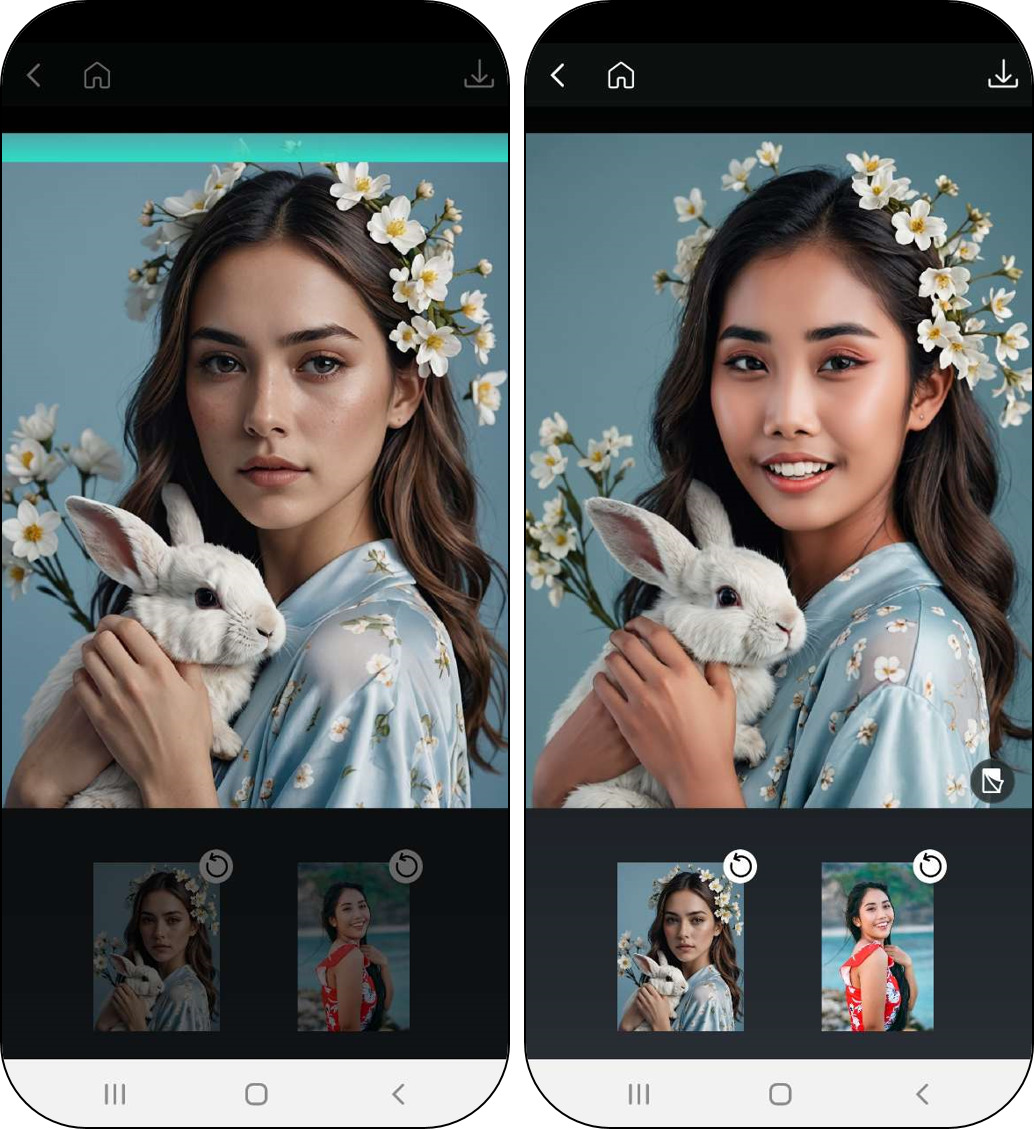
Pour faire des montages photos rigolos avec des proches, des célébrités ou autres, rien ne vaut les filtres d'échange de visages. PhotoDirector propose une trentaine de modèles face swap prédéfinis pour importer votre visage sur le corps d'une autre personne.
Comment utiliser les filtres Face Swap?
- Ouvrez le menu Magique IA
- Sélectionnez l'outil "Face Swap IA"
- Sélectionnez une photo de référence et importez une photo de votre galerie
- Tapez sur "Échange de visage"
#5 Filtre Instagram: Filtre noir & blanc
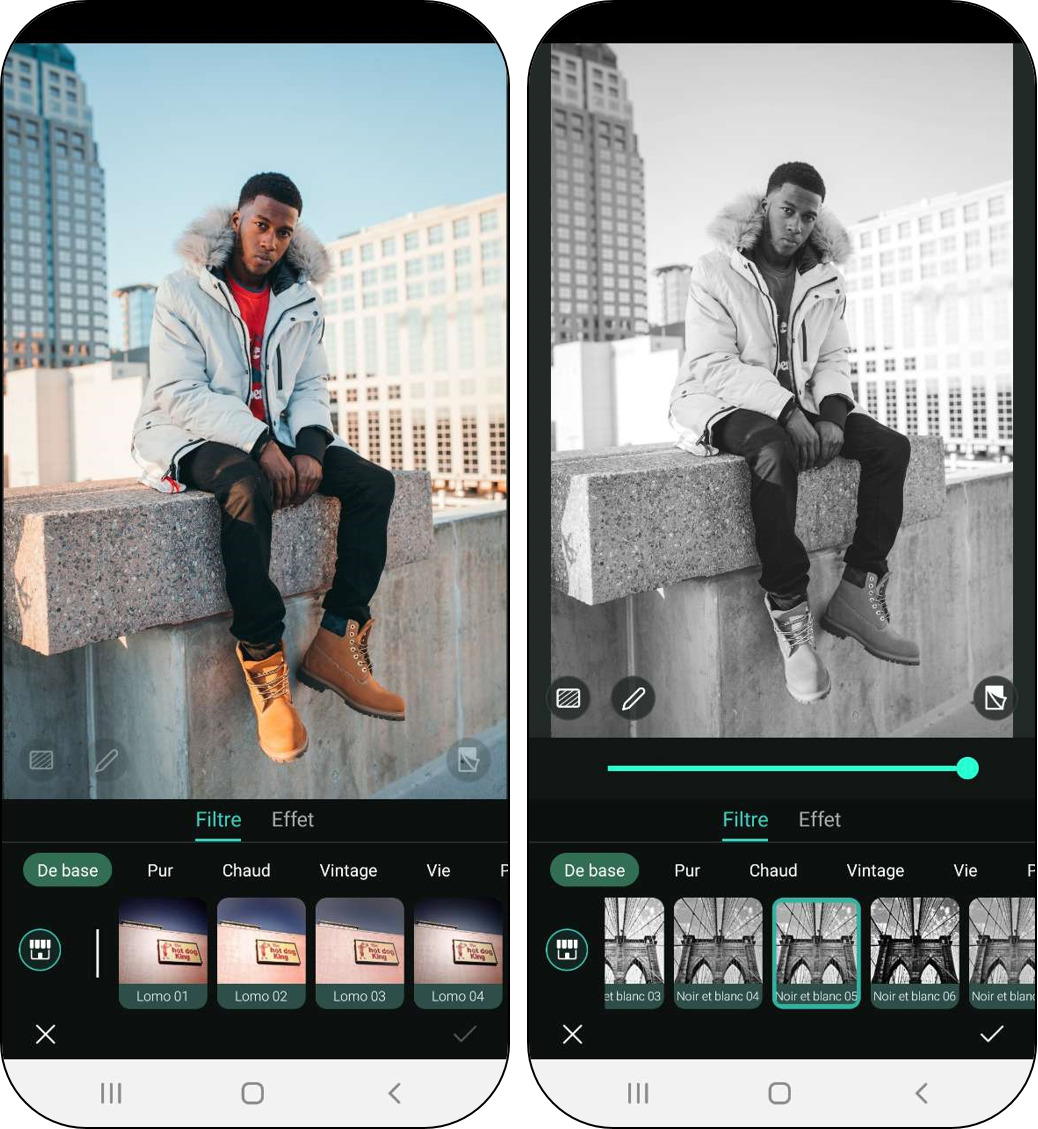
Les filtres noir & blanc sont indémodables et sont toujours une bonne idée pour vos publications sur IG. Ils apportent une touche rétro esthétique qui permet d'ajouter un côté artistique à vos clichés.
Comment utiliser les filtres Instagram noir & blanc?
- Appuyez sur Modifier
- Importez votre image
- Sélectionnez la fonctionnalité "Filtre"
- Utilisez l'un des 9 filtres noir et blanc puis ajustez l'intensité
#6 Filtre Instagram: Filtre saisonnier
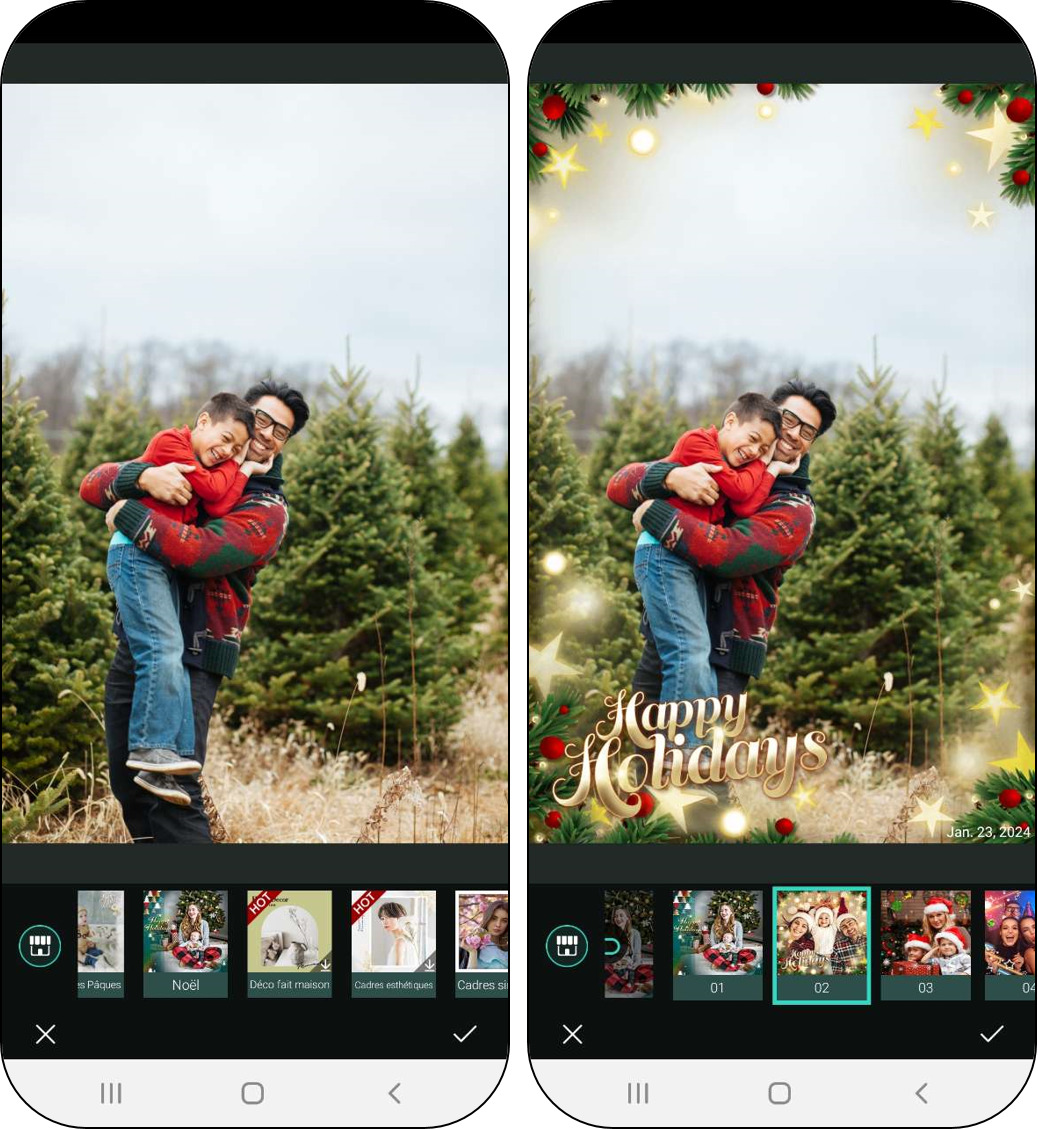
Pour les fêtes de Noël, Pâques, la Saint-Valentin, Halloween ou tout autre événement de l'année, vous pourrez retrouver de superbes filtres décoratifs qui sublimeront vos images Instagram.
Comment utiliser les filtres Instagram saisonniers?
- Appuyez sur Modifier
- Importez votre image
- Faites défiler la barre d'outils jusqu'à trouver la fonction "Cadre/Scène"
- Ouvrez l'un des packs pour accéder aux différents cadres décoratifs
#7 Filtre Instagram: Filtre ciel
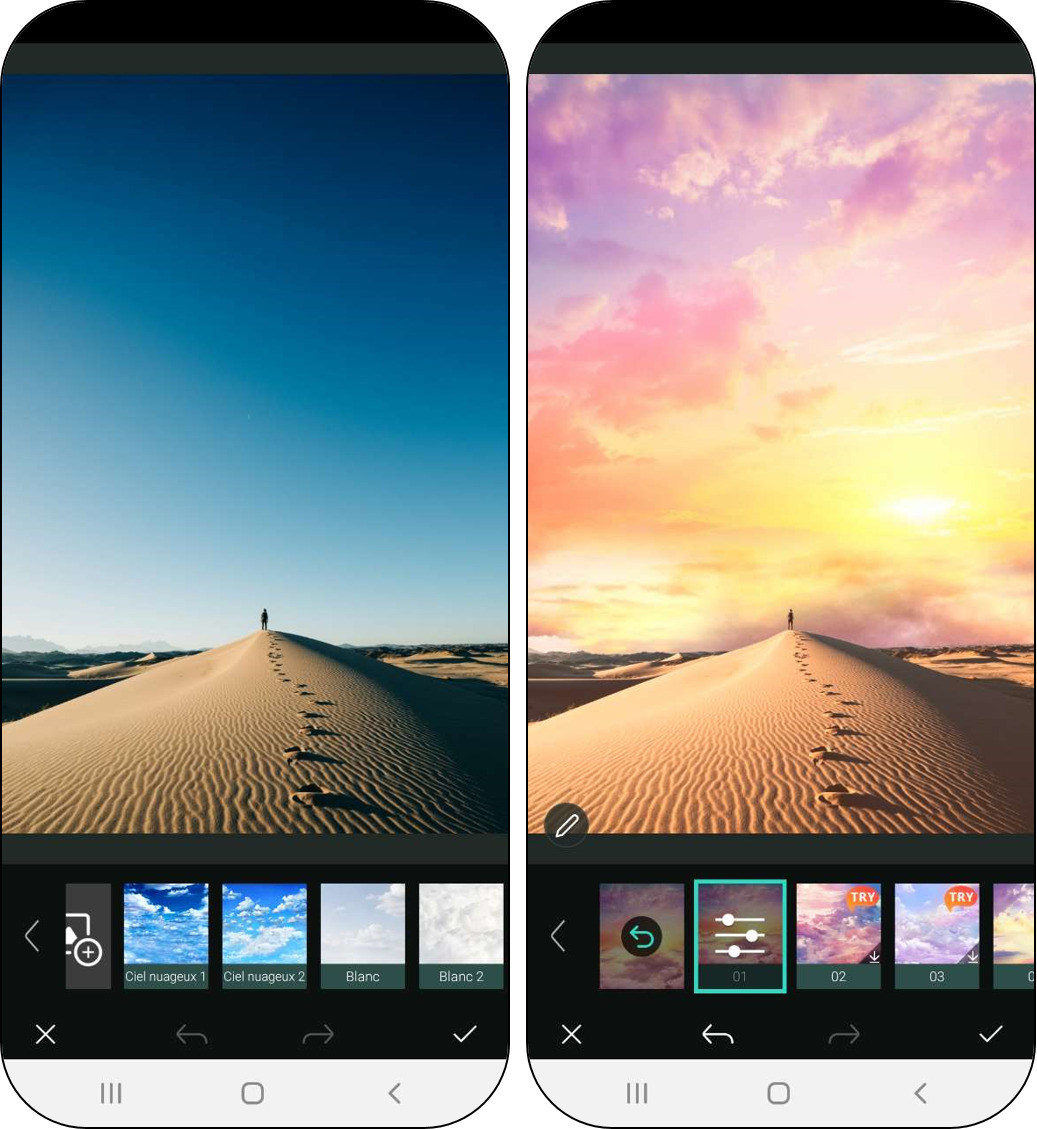
Envie de changer le ciel d'une photo par une nuit étoilée, des aurores boréales, un crépuscule ou autre? Profitez des centaines de modèles de ciel de PhotoDirector.
Comment utiliser les filtres Instagram pour changer le ciel?
- Appuyez sur Modifier
- Importez votre image
- Utilisez l'outil "Ciel"
- Choisissez un thème de ciel puis réglez le contraste, l'horizon, l'ambiance de terre, etc
#8 Filtre Instagram: Filtre glitch
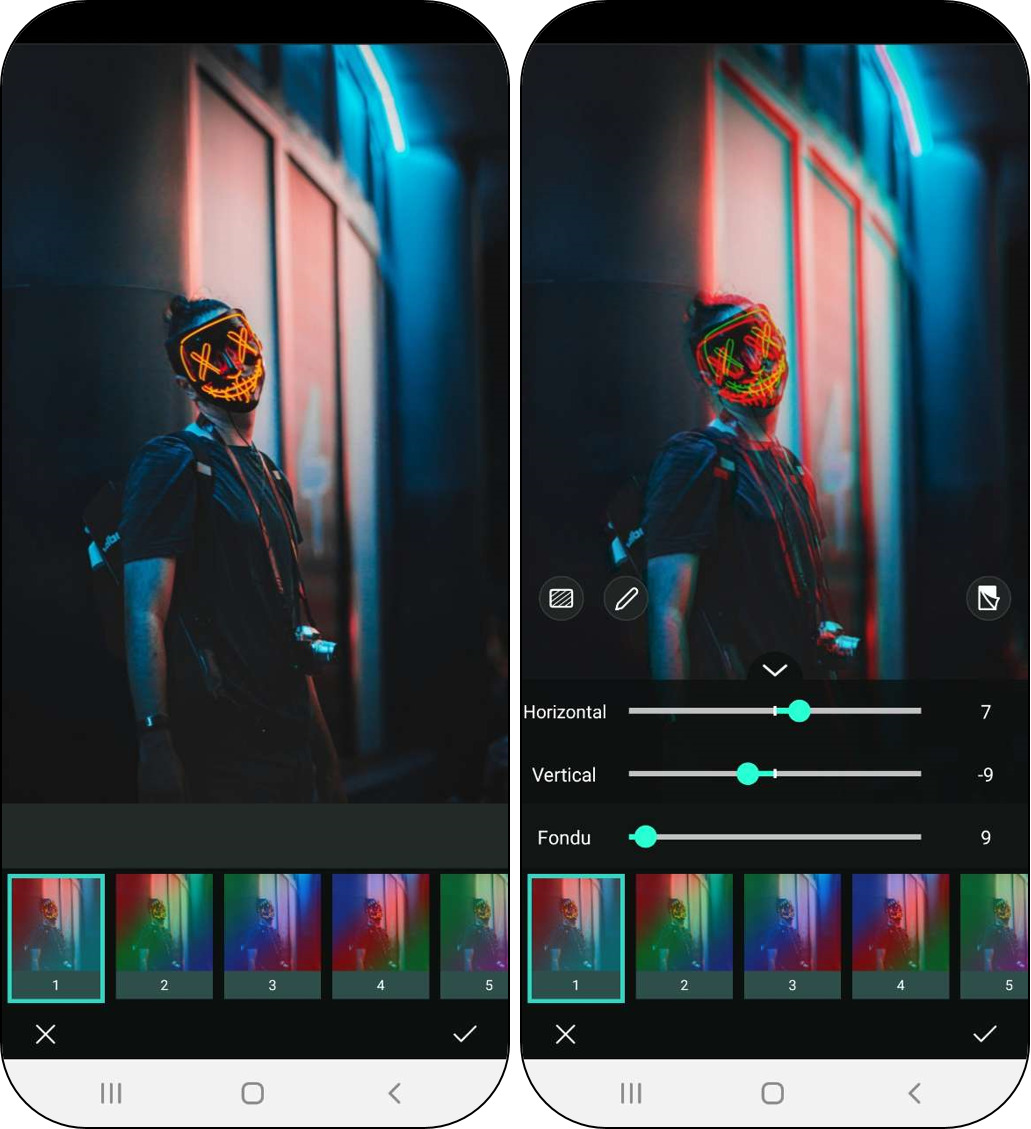
L'effet Glitch est parfait pour ajouter une touche tendance et Cyberpunk à vos clichés. Profitez des différents modèles disponibles gratuitement dans l'application.
Comment utiliser les filtres Instagram glitch?
- Appuyez sur Modifier
- Importez votre image
- Utilisez l'outil "Effets" puis "Glitch"
- Sélectionnez l'un des modèles glitch prédéfinis puis ajustez le fondu, le rendu horizontal et vertical
#9 Filtre Instagram: Filtre croquis
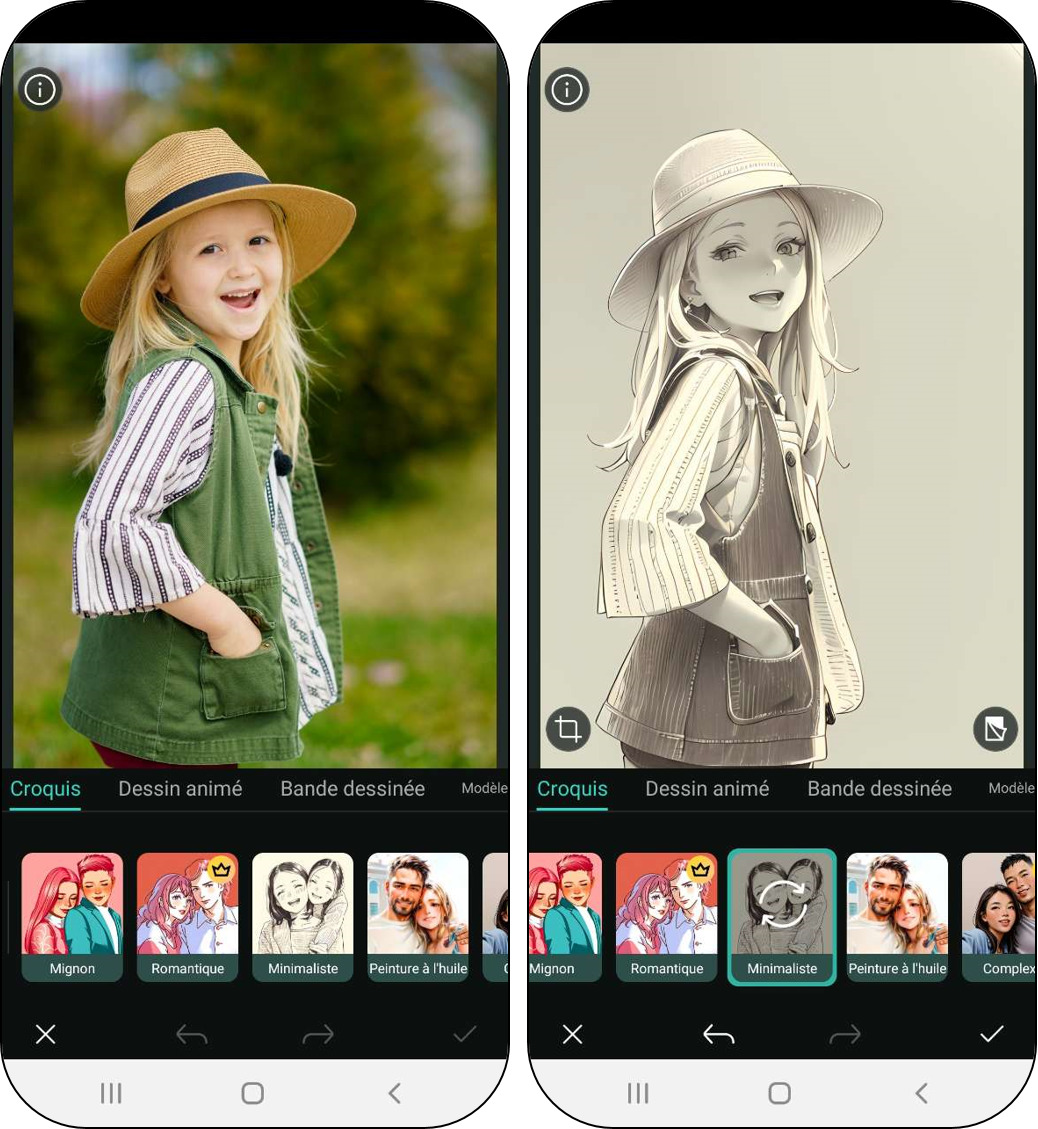
PhotoDirector a récemment ajouté une fonctionnalité "Croquis" permettant de transformer toutes vos photos en dessin au trait. Cet effet sera particulièrement efficace sur les photos de famille et images avec une valeur sentimentale.
Comment utiliser les filtres Instagram croquis?
- Appuyez sur Modifier
- Importez votre image
- Utilisez l'outil "Portrait IA"
- Ouvrez l'onglet "Croquis" et choisissez parmi 11 filtres
#10 Filtre Instagram: Filtre maquillage
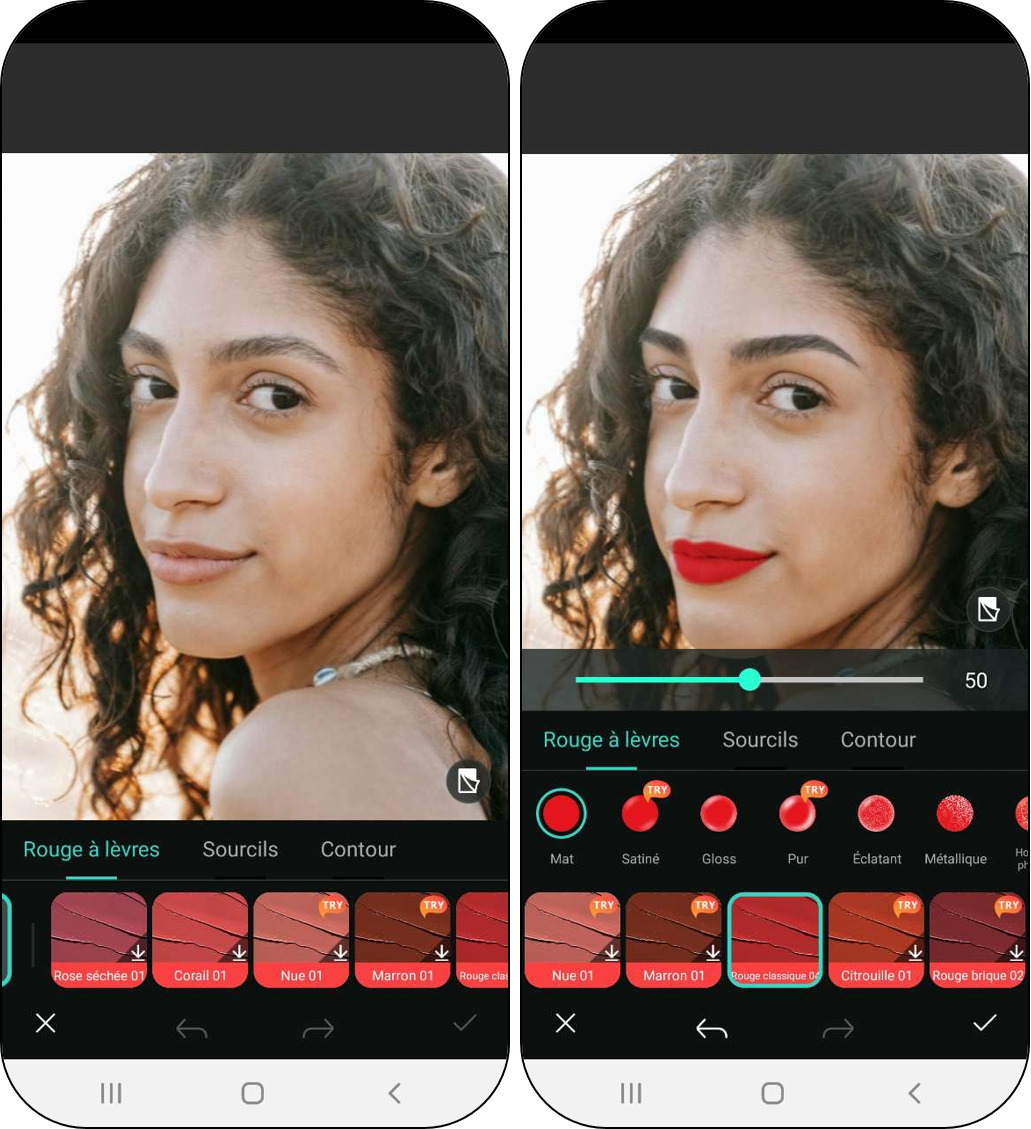
Envie d'ajouter un léger maquillage sur votre visage avant de poster sur Instagram? Alors les différents produits de maquillage virtuel vous seront très utiles.
Comment utiliser les filtres Instagram de maquillage?
- Appuyez sur Modifier
- Importez votre image
- Utilisez l'outil "Portrait" puis "Maquillage"
- Ajoutez du rouge à lèvres, modifiez la forme de vos sourcils et le contour
#11 Filtre Instagram: Filtre arrière-plan
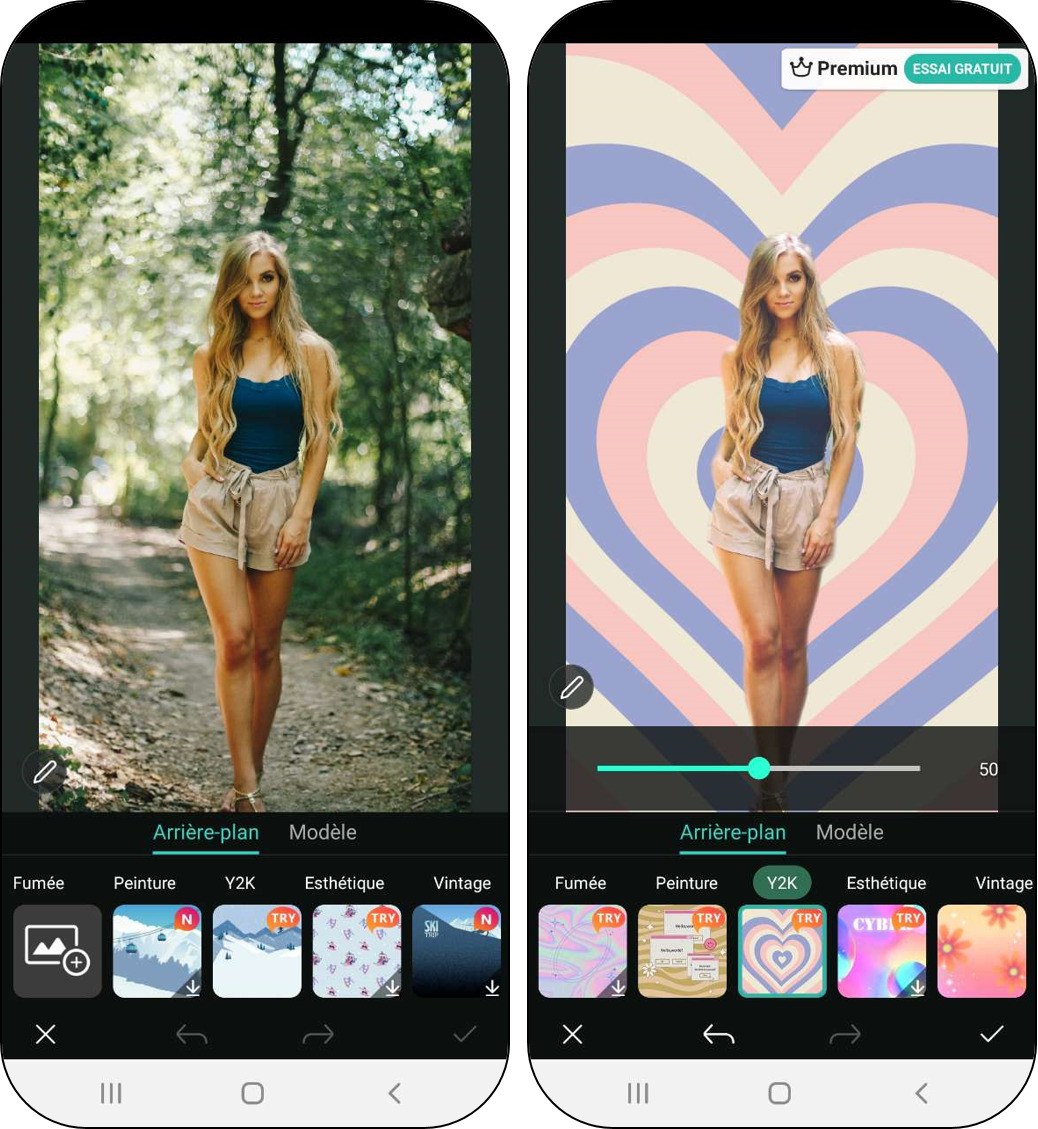
Le fond de votre image ne vous convient pas et vous souhaitez le changer par quelque chose de plus attrayant, profitez des modèles d'arrière-plans esthétiques aux thèmes divers et variés directement ajoutés par IA sans la moindre retouche manuelle nécessaire.
Comment utiliser les filtres Instagram d'arrière-plan?
- Appuyez sur Modifier
- Importez votre image
- Utilisez l'outil "Art de fond"
- Sélectionnez un arrière-plan qui vous plaît puis si besoin, ajustez la taille et la position du sujet principal
#12 Filtre Instagram: Filtre de lumière
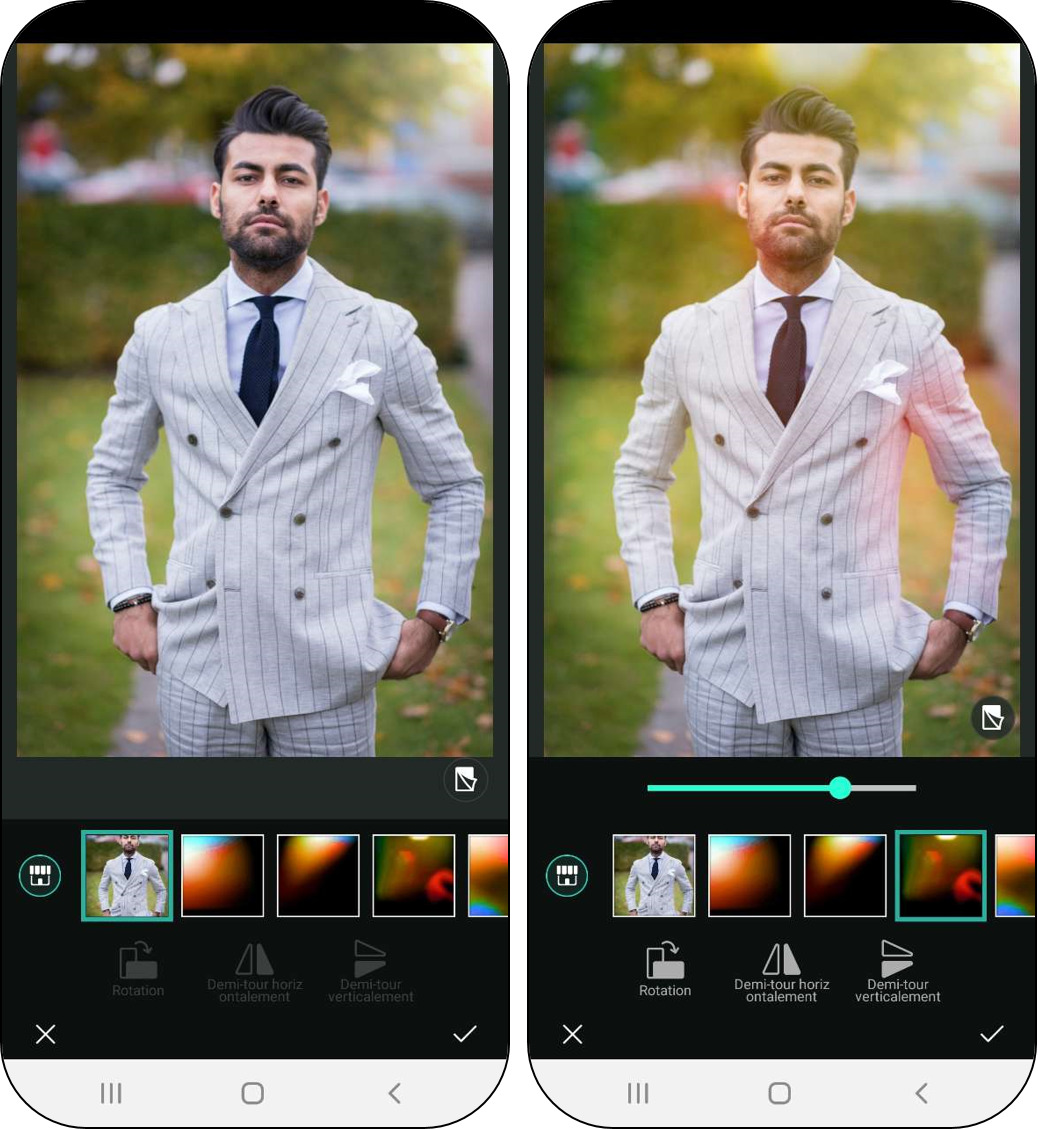
Une autre bonne idée de filtres Instagram pour vos images pourrait être d'ajouter des sources de lumière afin de donner un aspect rayonnant à vos images.
Comment utiliser les filtres Instagram de lumière?
- Appuyez sur Modifier
- Importez votre image
- Utilisez l'outil "Superpos." puis "Light leak"
- Ajoutez le modèle de lumière qui vous plaît et ajustez son intensité
#13 Filtre Instagram: Filtre polaroid
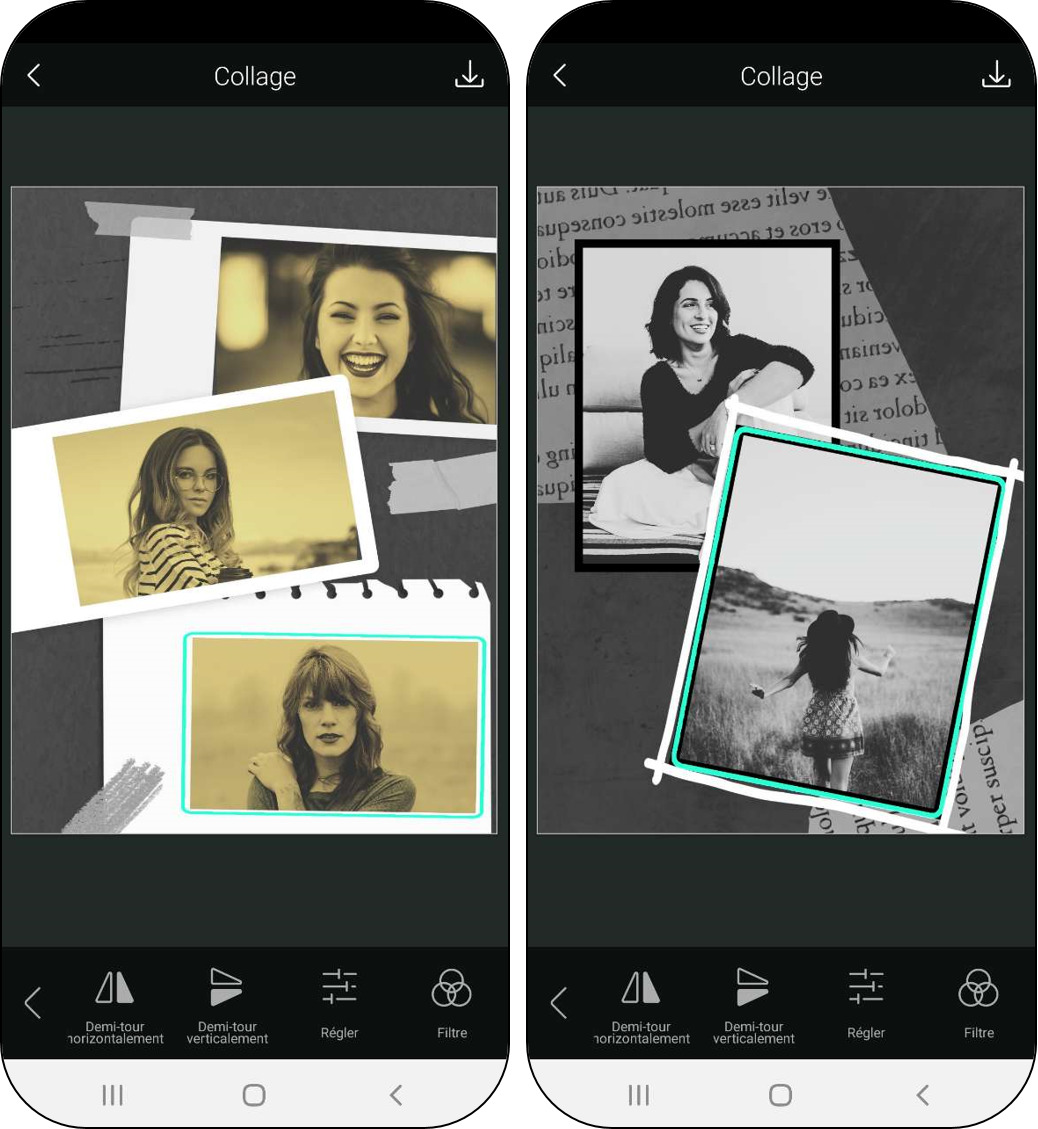
Des modèles de collage vintage de polaroid attireront l'attention sur Instagram. Combinez plusieurs de vos images, insérez-les dans un collage au thème polaroid et impressionnez vos followers.
Comment utiliser les filtres Instagram polaroid?
- Appuyez sur Collage
- Utilisez la barre de recherche et tapez "polaroid"
- Choisissez un modèle de collage polaroid
- Insérez vos images et utilisez des filtres si besoin
#14 Filtre Instagram: Filtre du corps
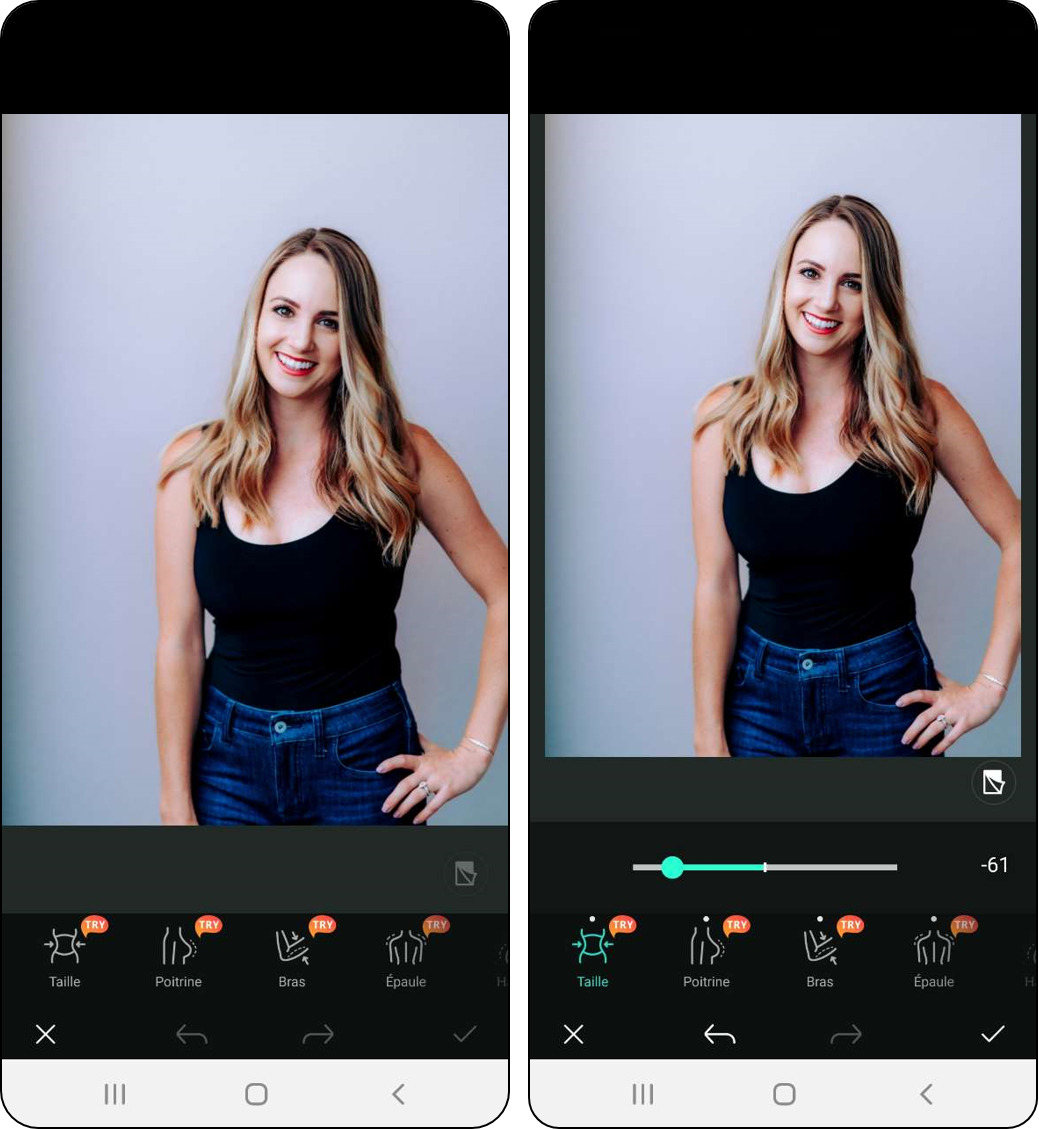
Vous hésitez à poster une photo sur Instagram car une partie de votre corps vous déplaît? De nombreux filtres de remodelage du corps sont disponibles pour rétrécir vos hanches, allonger vos jambes, tonifier vos bras et plus encore.
Comment utiliser les filtres de corps?
- Appuyez sur "Modifier"
- Importez votre image
- Utilisez l'outil "Remodelage du corps"
- Choisissez les zones à améliorer
- Sauvegardez votre image
#15 Filtre Instagram: Filtre color pop
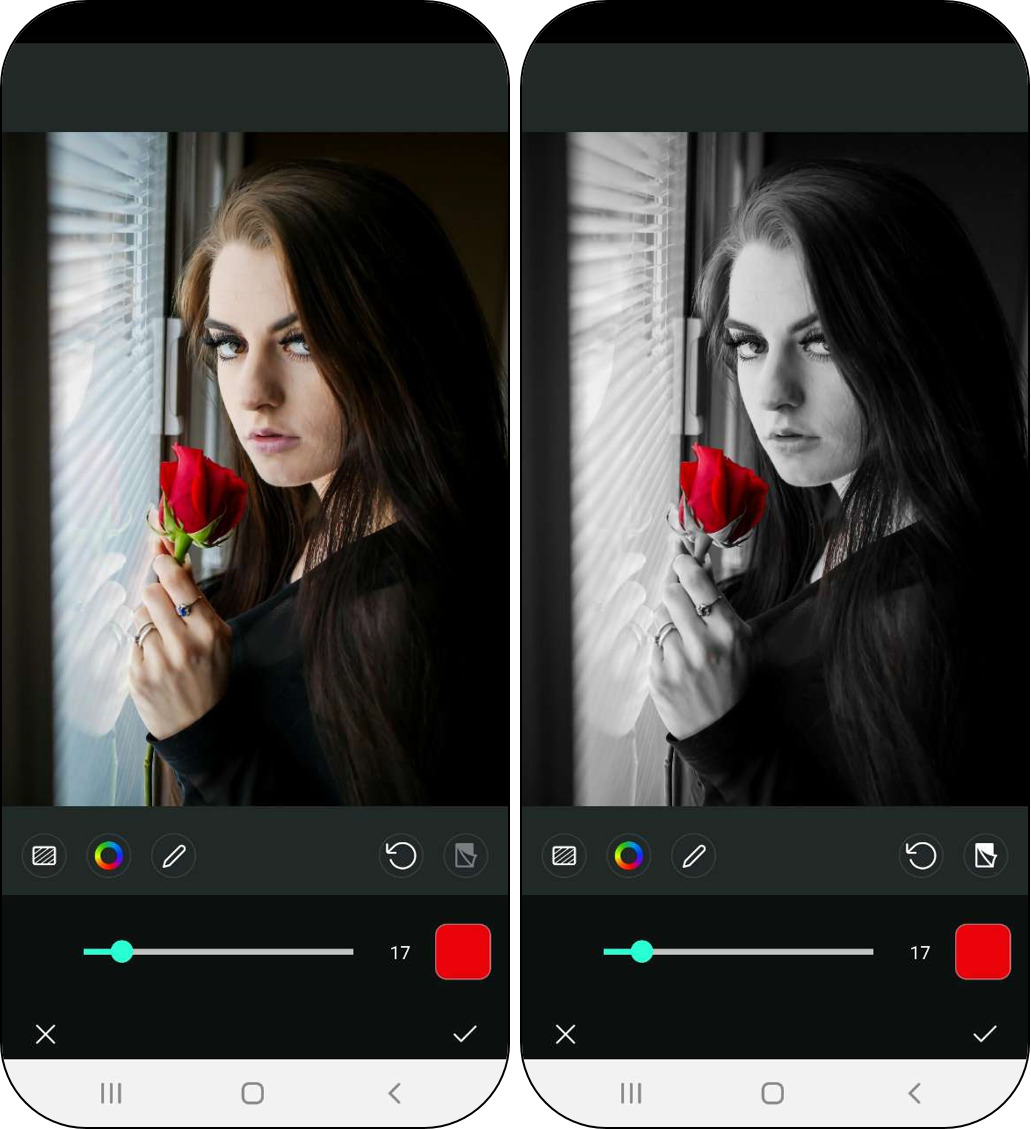
Enfin, l'utilisation de filtres color pop vous permettra de mettre le focus sur une couleur et partie essentielle de votre image tout en grisant le reste de votre photo.
Comment utiliser les filtres Instagram color pop?
- Appuyez sur "Modifier"
- Importez votre image
- Appuyez sur "Effets" puis "Splash"
- Sélectionnez la couleur à conserver
- Effectuez des retouches manuelles si nécessaire puis enregistrez
Foire aux Questions - Filtre Instagram
Un filtre Instagram est un ensemble de modifications graphiques appliquées à une photo ou une vidéo afin de lui donner un aspect spécifique. Ces filtres peuvent ajuster la couleur, la luminosité, le contraste et d'autres paramètres pour créer des effets visuels uniques.
Pour appliquer un filtre sur Instagram, prenez une photo ou une vidéo, puis accédez à l'onglet des filtres pendant le processus de publication. Choisissez le filtre qui correspond à l'esthétique que vous recherchez, ajustez si nécessaire, puis publiez votre contenu.
Nous conseillons d'utiliser une application externe car les filtres proposés sur Instagram sont peu nombreux et pas aussi personnalisables que ceux proposés par d'autres solutions.
Voici une sélection des meilleurs filtres Instagram à ajouter sur vos images:
- Cartoon
- Manga
- Paysage IA
- Face Swap
- Noir et blanc
- Saisonnier
- Changement de ciel
- Distorsion glitch
- Croquis
- Maquillage virtuel
- Remplacement d'arrière-plan
- Effet de lumière
- Polaroid Vintage
- Amélioration du corps
- Color splash